收藏起来!基于SOLIDWORKS的视图截屏以及移除背景
日期:2022-05-24 16:57:45 发布者: 智诚科技ICT 浏览次数:次
SOLIDWORKS 是一款全球流行的大型3D 设计软件,可以帮助我们在电脑上快速的完成设计意图。在设计产品的时候,我们需要临时对模型进行图片格式的保存,用以给客户以及工作内部的同事进行交流。
SOLIDWORKS 是一款全球流行的大型3D 设计软件,可以帮助我们在电脑上快速的完成设计意图。在设计产品的时候,我们需要临时对模型进行图片格式的保存,用以给客户以及工作内部的同事进行交流。
相信很多人都在使用截图工具对图片进行保存,会发现保存的效果并不好看,其实SOLIDWORKS提供了比较方便的转存图片格式的工具。
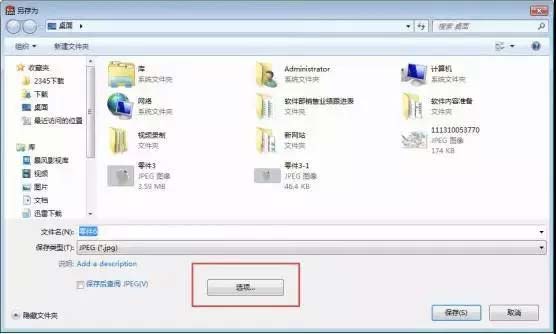
我们可以在另存的时候选择保存的图片格式,这个时候不要着急保存,而是观察窗口下方有可以设置的选项。
打开选项,可以进入保存的选择配置。在这里,我们可以对输出格式以及输出图片的质量进行设定。
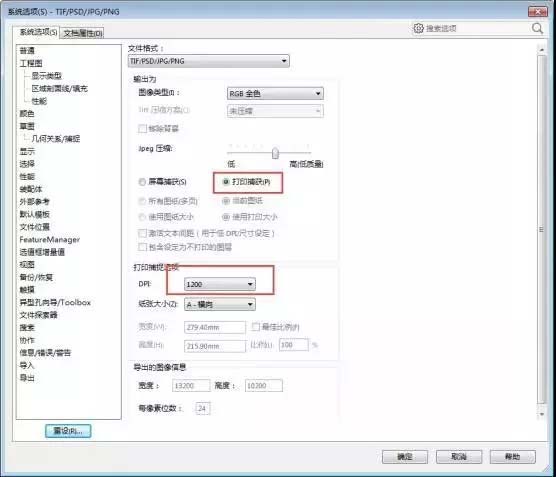
打印捕获是获得高清图片的必要选择,同时需要注意设置越高的DPI虽然会得到较好的图片,但是对性能的要求也很高,可能会浪费一些时间。
在转换图片的过程中,常常有些同学希望自己的三维模型可以出现在PPT中,但是直接截图会产生背景,非常不好看。

其实,我们可以在转出图片的时候,通过设置来去除模型背景。
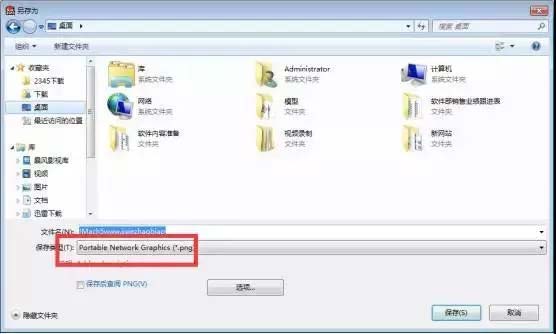
首先是设置对保存的格式图片为PNG。然后在选项中设置【移除背景】

这样得出的图片就会是在ppt中可以透视的状态啦。

保存自己喜欢的图片,使用SOLIDWORKS的视图截屏工具,您可以做到更好,点击下方视频文件查看细节操作。
<iframe frameborder="0" height="376" scrolling="no" src="https://v.qq.com/iframe/player.html?vid=s05034old00&width=670&height=376.875&auto=0" width="670"></iframe>











